Зміст

"Безпечний режим" являє собою програмне середовище для вирішення безлічі проблем з операційною системою, але іноді увійти в нього звичними методами не виходить. Далі ми розглянемо можливі рішення цієї проблеми.
Відновлення працездатності " безпечного режиму»
Причини, за якими може з'являтися розглянутий збій, можна розділити на дві групи – програмні та апаратні. До першої відносяться пошкодження реєстру або області відновлення ОС, до другої – неполадки з жорстким диском або материнською платою комп'ютера. Почнемо з програмних, але перш варто відзначити, що «Безпечний режим» в Windows 7 найчастіше не запускається через дії шкідливого ПЗ, так що перед використанням одного із запропонованих нижче методів рекомендуємо спершу перевірити систему на віруси.
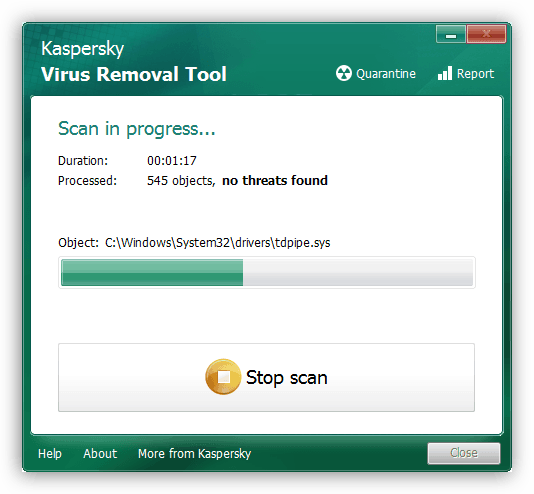
Урок: боротьба з комп'ютерними вірусами
Спосіб 1: AVZ
Програма AVZ в першу чергу відома як потужне рішення для боротьби з вірусами, проте в її арсеналі є і засіб відновлення запуску «безпечного режиму».
- Відкрийте програму і скористайтеся пунктами " Файл» - " відновлення системи» .
- З'явиться меню з налаштуваннями відновлення. У ньому необхідно активувати опцію «відновлення налаштувань завантаження в SafeMode» і натиснути " виконати позначені операції» .
- Підтвердьте бажання внести зміни в систему.
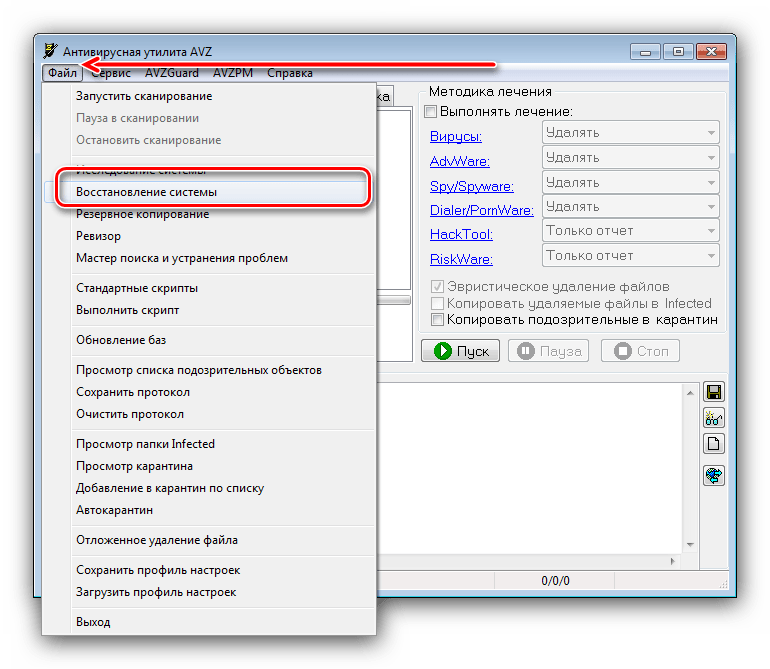
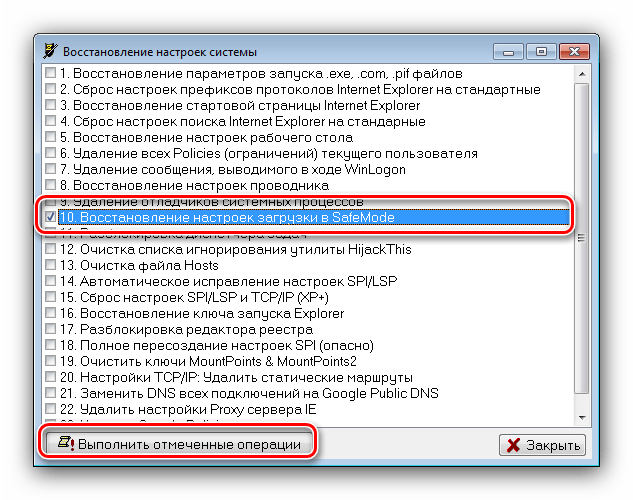
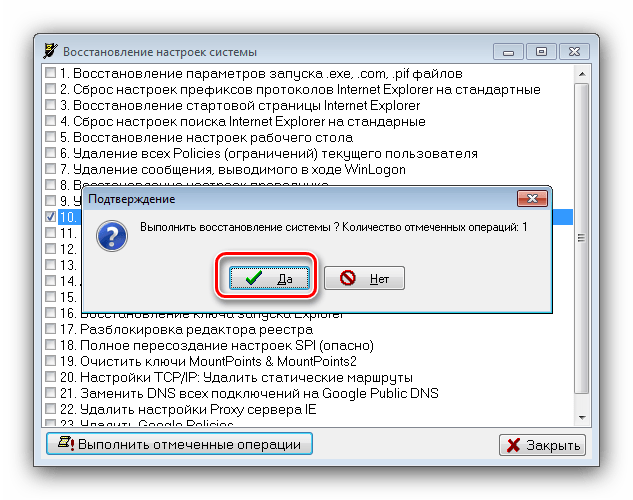
Зачекайте, поки AVZ виконає свою роботу, а після повідомлення про вдале завершення закрийте її і перезавантажте ПК.
Розглянутий спосіб дозволить швидко і надійно усунути проблеми з запуском «безпечного режиму», проте нічим не допоможе, якщо причина не програмна.
Спосіб 2 « " Конфігурація системи»
Також можна спробувати внести зміни в системний реєстр за допомогою включення &171;безпечного режиму&187; в оснащенні «Конфігурація системи».
- Відкрийте вікно " виконати»
сполучення клавіш
Win+R
, введіть команду
msconfigі натисніть Enter . - У вікні оснащення перейдіть до вкладки»Завантаження" і знайдіть там варіант " Безпечний режим» . Швидше за все, вона буде відключена, а тому відзначте її, натисніть " застосувати» і «ОК» .
- Перезавантажте ПК і в процесі перевірки BIOS натисніть на клавішу F8. Повинен з'явитися пункт завантаження в&171; безпечному режимі & 187;.
- Внесіть необхідні зміни, після чого не забудьте відключити «безпечний режим» за інструкцією з кроку 2.
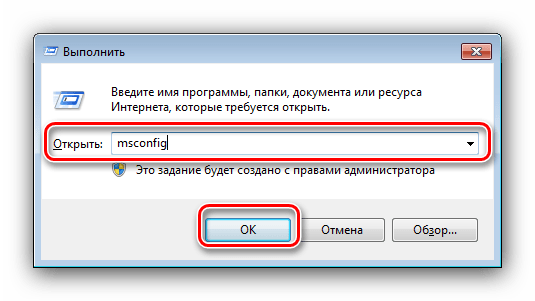
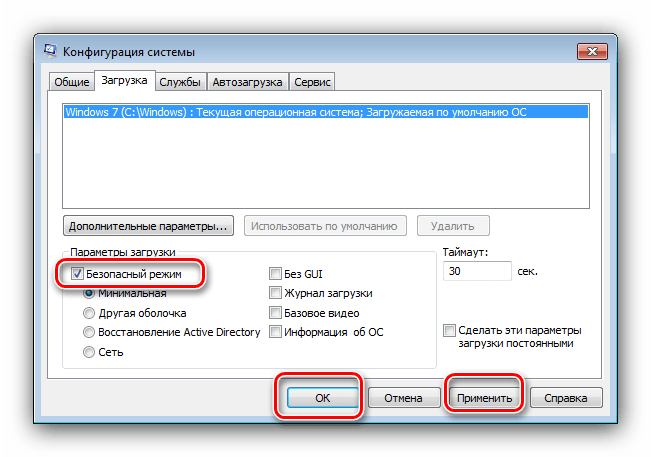
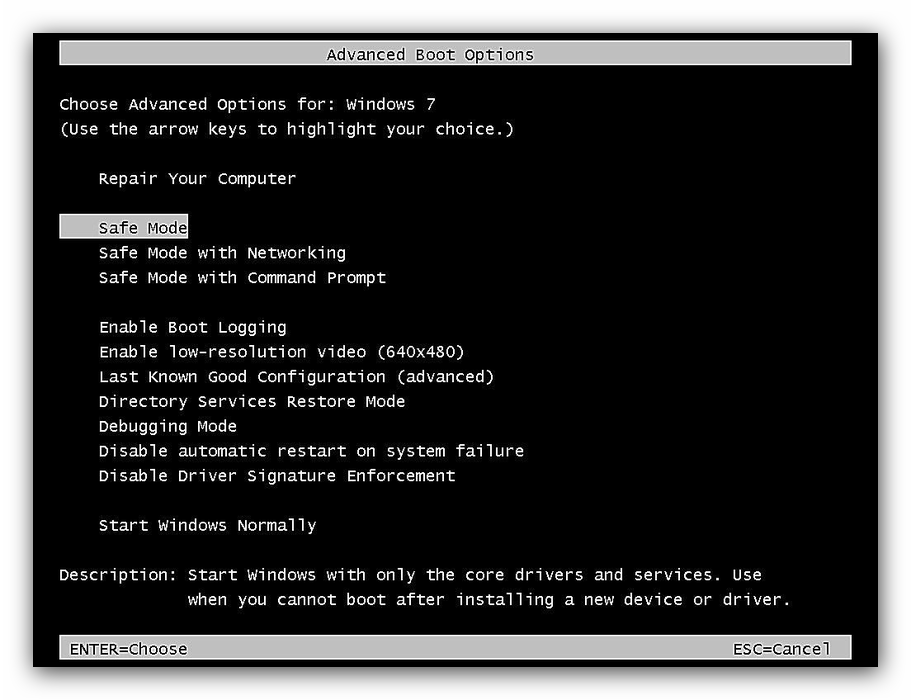
Спосіб простий, але він виявиться марним, якщо система не завантажується взагалі.
Спосіб 3: Відновлення системи
Якщо «Безпечний режим» не запускається, а система не вантажиться взагалі, в наявності проблеми з якимось з її компонентів. Оптимальним рішенням в такій ситуації буде використання записаного на флешку Live-CD для відновлення працездатності ОС.
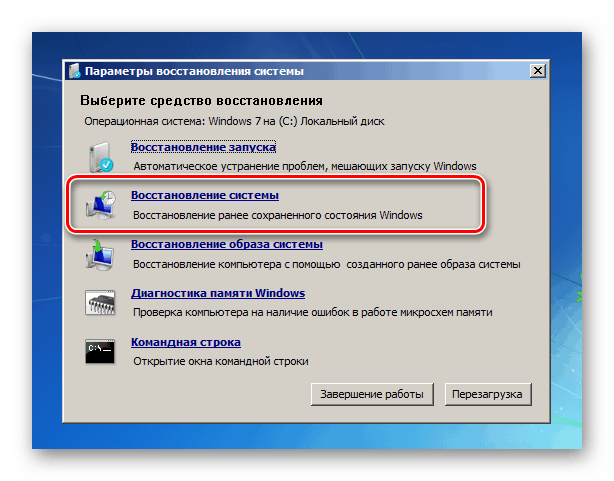
Урок: Відновлення Windows 7
Спосіб 4: Діагностика проблем апаратної частини
Не можна виключати і апаратні несправності комп'ютера. Як показує практика, розглянута проблема може виявитися ознакою неполадок з жорстким диском або материнською платою, тому розумним рішенням буде виконати їх перевірку.
Детальніше:
Перевірка стану жорсткого диска
перевіряємо працездатність материнської плати
Якщо в результаті будуть виявлені проблеми, збійні елементи слід або замінити, або віднести в сервісний центр.
Висновок
Тепер вам відомо, чому Windows 7 не може запуститися в «безпечному режимі» і як можна розібратися з цією проблемою. Наостанок відзначимо, що в більшості випадків вона виникає з програмних причин, а апаратні зустрічаються відносно рідко.




